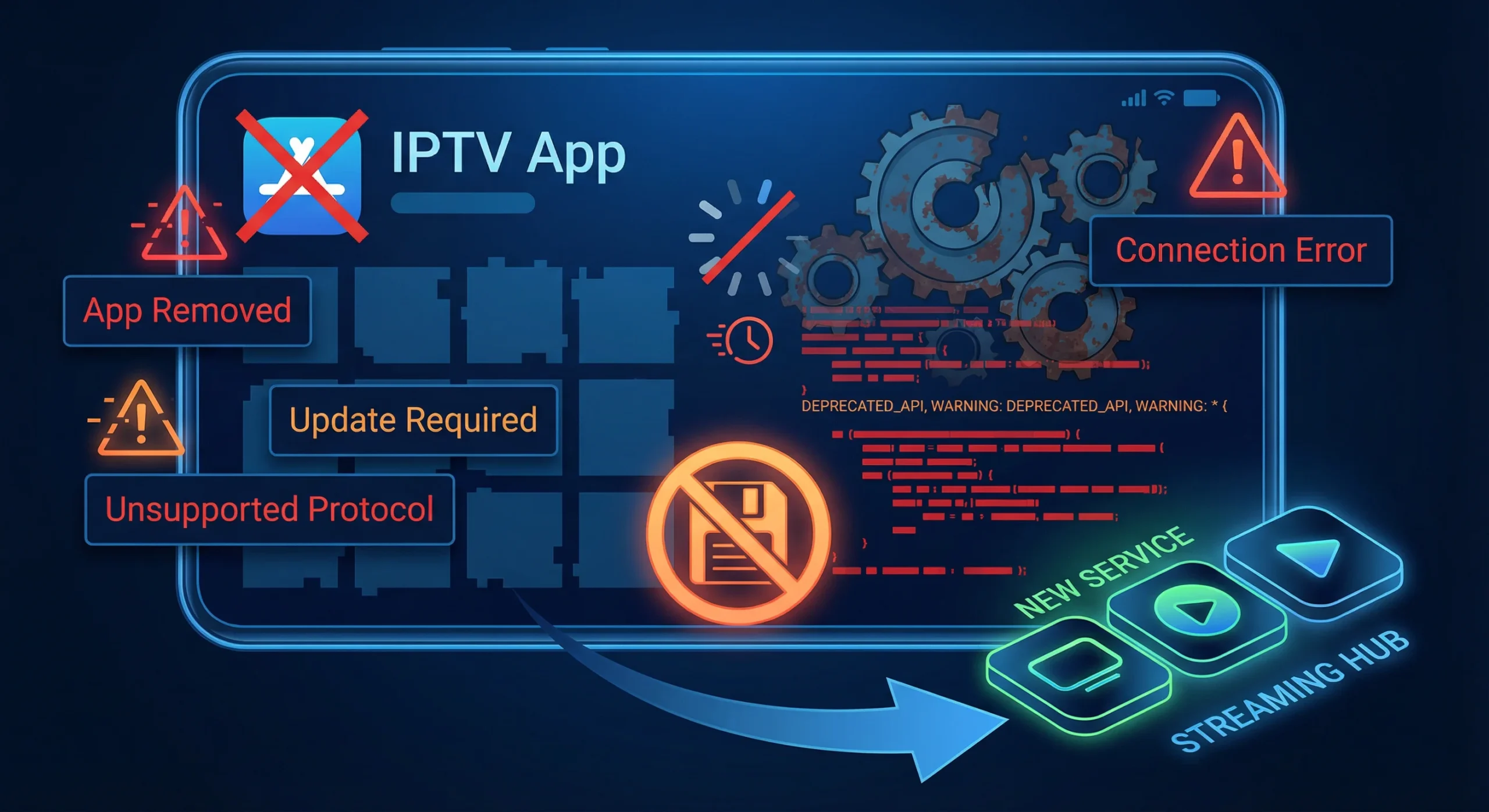Pour installer IPTV sur votre Fire TV, assurez-vous qu’il est connecté au Wi-Fi et activez l’installation depuis des sources inconnues dans les paramètres développeur. Téléchargez une application de gestion de fichiers comme ES File Explorer depuis l’Amazon App Store. Utilisez l’application Downloader pour obtenir et installer l’application IPTV Smarters Pro.
Lancez l’application IPTV, entrez vos détails d’abonnement IPTV et commencez à diffuser. Suivez le guide étape par étape ci-dessous pour configurer IPTV sur votre Fire TV sans tracas.
1. Préparez votre appareil Fire TV
- Allumez votre Fire TV et assurez-vous qu’il est correctement connecté à Internet, que ce soit via une connexion Wi-Fi stable ou un câble Ethernet pour une performance optimale et une lecture fluide des contenus IPTV.
2. Activez l’installation d’applications de sources inconnues
- Allez dans Paramètres dans le menu principal de votre Fire TV.
- Sélectionnez My Fire TV.
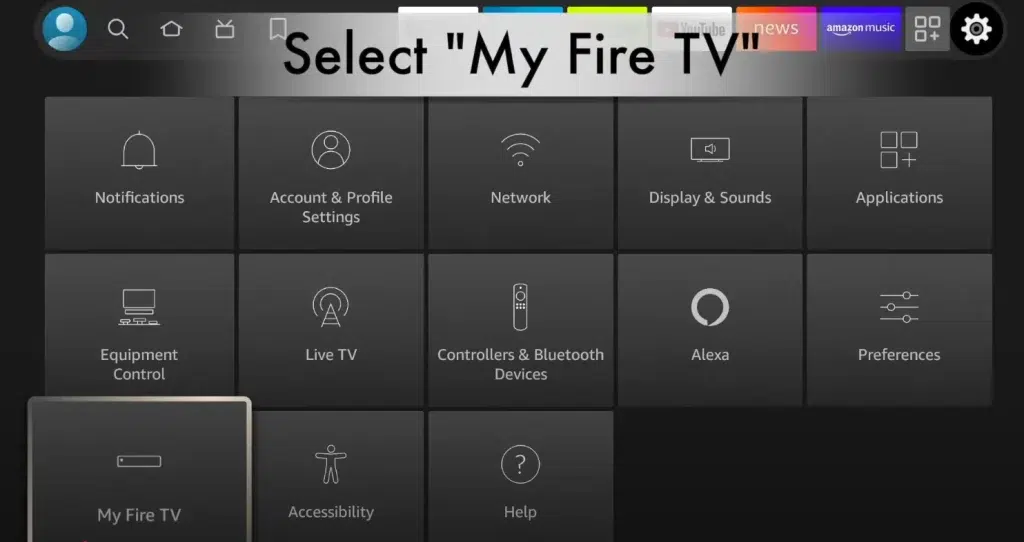
- Sélectionnez A Propos.
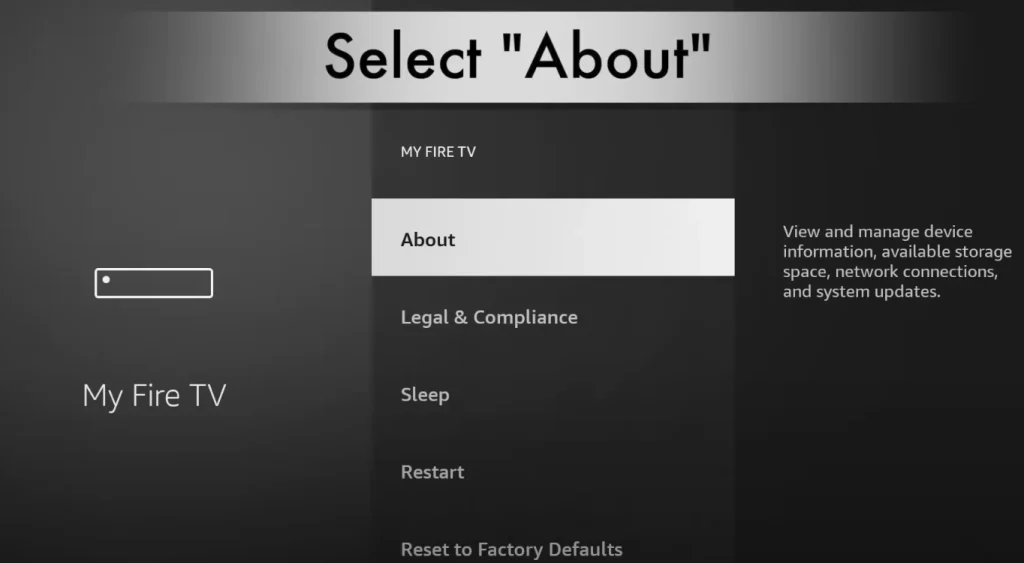
- Cliquez sur Fire TV Stick “7 fois”.
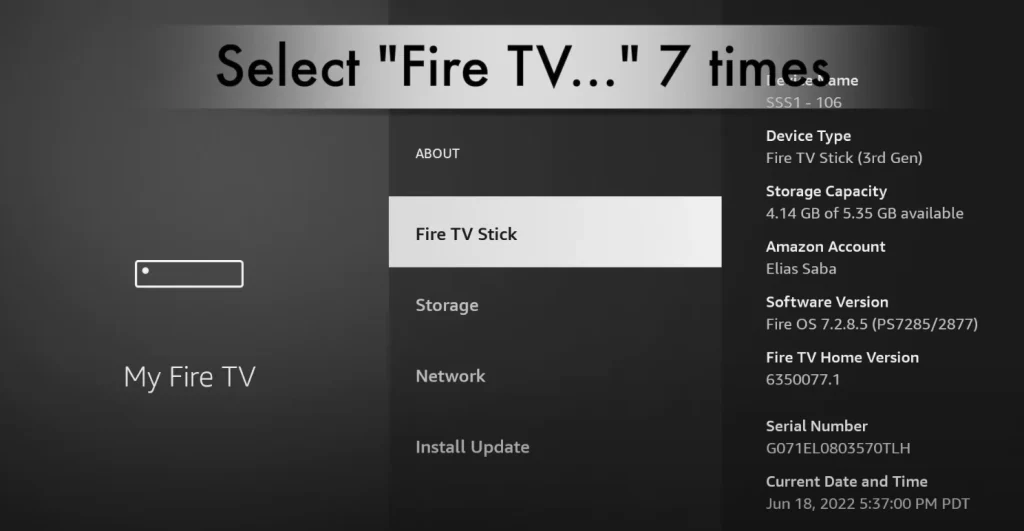
- Vous aurez un message vous dire que vous êtes déjà en Mode développeur.
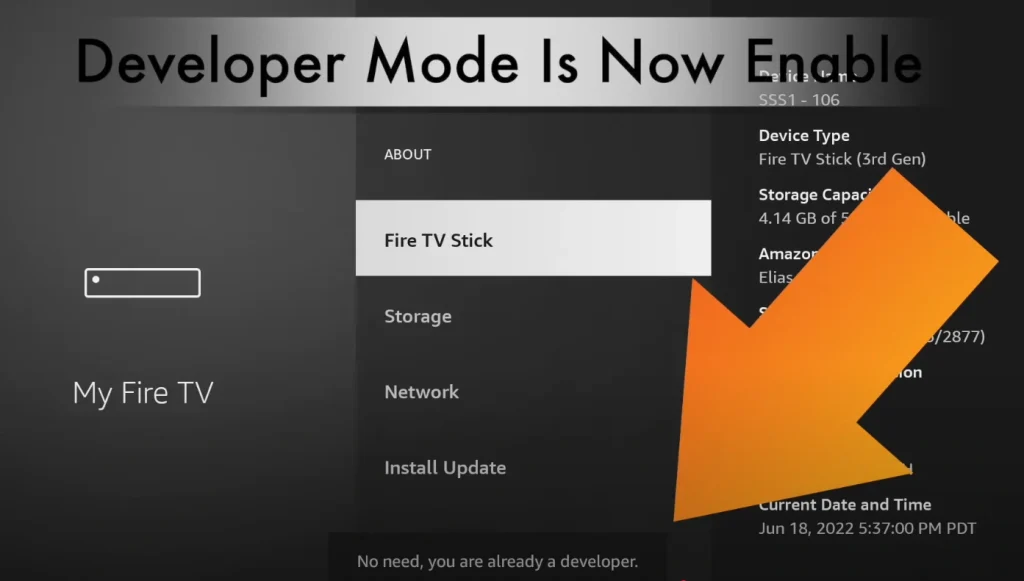
3. Installez l’application Downloader
- Retournez à l’écran d’accueil et utilisez la fonction de recherche pour rechercher l’application Downloader.
- Téléchargez et installez l’application Downloader.
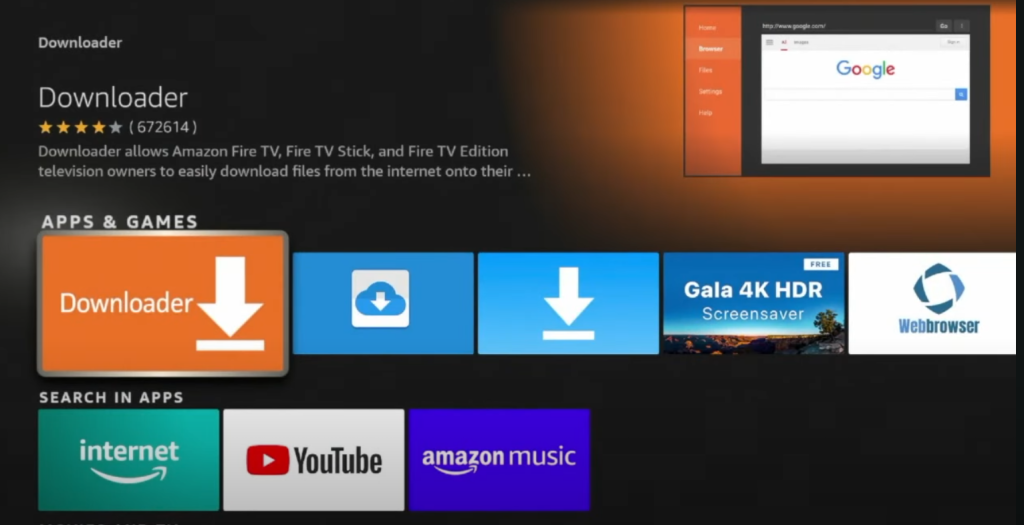
4. Téléchargez l’application IPTV
- Ouvrez l’application Downloader et dans la barre d’adresse, entrez l’URL du fichier APK de l’application IPTV que vous souhaitez installer, comme IPTV Smarters ou IPTV Quebec.
- Téléchargez le fichier APK et suivez les instructions pour l’installer.
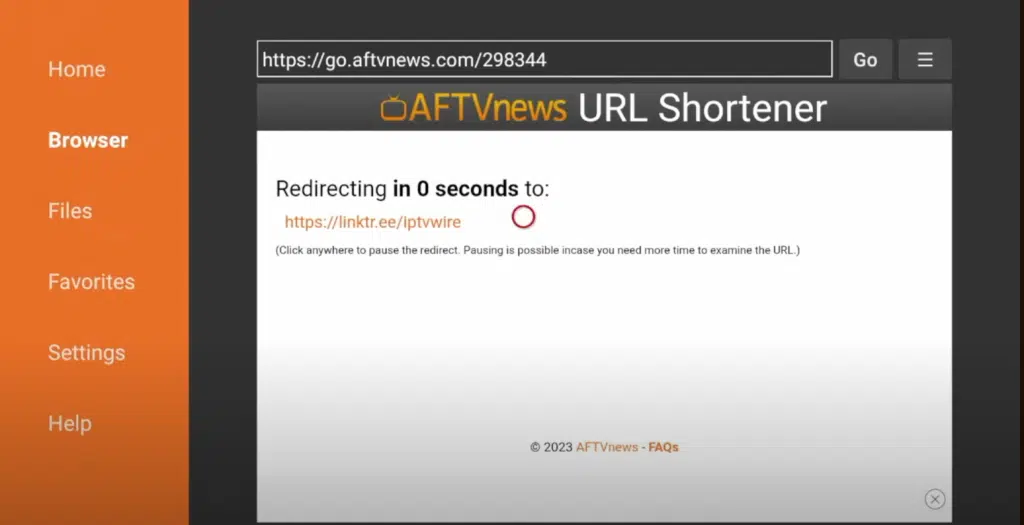
5. Lancez l’application IPTV
- Une fois l’application IPTV installée, retournez à l’écran d’accueil de votre Fire TV.
- Ouvrez l’application IPTV que vous venez d’installer.
- Entrez les informations de votre abonnement IPTV, comme l’URL de la liste de lecture M3U ou les informations de connexion fournies par votre fournisseur IPTV.
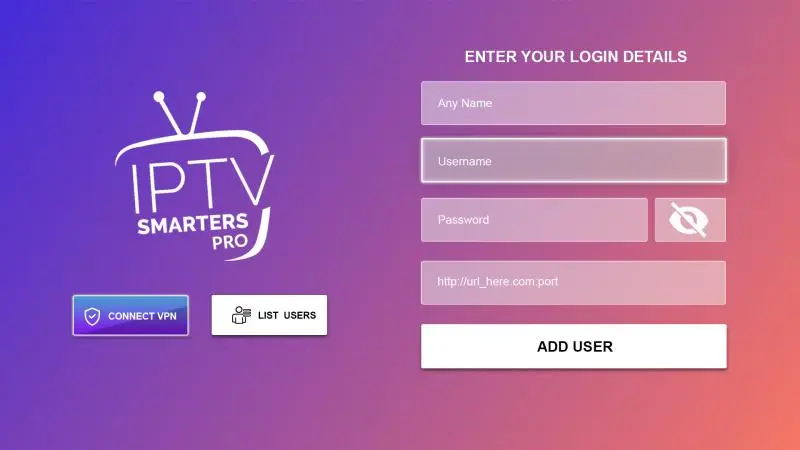
6. Profitez de vos chaînes IPTV
- Après la configuration, vous pouvez accéder aux chaînes IPTV disponibles et profiter de votre contenu sur Fire TV.
Questions Fréquemment Posées
Comment installer une application sur Fire TV ?
Pour installer une application sur votre Fire TV, naviguez vers l’option « Rechercher » à l’aide de votre télécommande.
Recherchez l’application, en vous assurant de sa compatibilité avec l’interface utilisateur de Fire TV.
Cliquez sur « Obtenir » ou « Télécharger » pour commencer l’installation, en tenant compte des exigences réseau pour un processus fluide.
Si vous rencontrez des problèmes, essayez de résoudre les problèmes d’installation ou vérifiez les mises à jour de l’appareil.
Personnalisez les contrôles parentaux et les commandes vocales pour une expérience de qualité de streaming optimale sur votre configuration Fire TV.
Comment obtenir toutes les chaînes gratuitement avec le Fire TV Stick ?
Pour obtenir des chaînes gratuites sur votre Fire TV Stick, explorez les différentes options IPTV disponibles pour le streaming gratuit.
Découvrez des applications populaires que vous pouvez télécharger directement depuis l’Amazon App Store.
Pour plus de choix, utilisez l’application Downloader pour télécharger d’autres applications IPTV gratuites.
Assurez-vous simplement de lire les avis des utilisateurs, de garantir une connexion réseau stable et de prendre en compte les implications légales avant de procéder.
Comment télécharger IPTV Smarters Pro sur Firestick ?
Pour télécharger IPTV Smarters Pro sur votre Firestick, commencez par installer l’application Downloader et activez l’installation à partir de sources inconnues dans les paramètres de votre Firestick.
Ouvrez Downloader, entrez l’URL pour l’APK d’IPTV Smarters Pro, et installez-le.
Lancez l’application et saisissez vos informations d’abonnement IPTV pour accéder à la large sélection de chaînes.
Profitez d’un streaming de haute qualité et d’une interface conviviale.
Envisagez d’utiliser un VPN pour une sécurité et une confidentialité accrues lors du streaming.
Comment installer des applications inconnues sur Fire TV Stick ?
Pour installer des applications inconnues sur votre Fire TV Stick, allez dans les paramètres de l’appareil et activez l’installation à partir de sources inconnues. Cela permet de charger des applications qui ne se trouvent pas dans le magasin officiel.
Soyez prudent, car cela peut compromettre la sécurité du Fire TV. Assurez-vous que l’application est compatible avec votre appareil avant de l’installer.
Si vous rencontrez des erreurs lors de l’installation ou des mises à jour, résolvez-les en vérifiant les autorisations des applications et l’interface du Fire TV.
Installez uniquement à partir de sources fiables pour maintenir la sécurité de l’appareil.